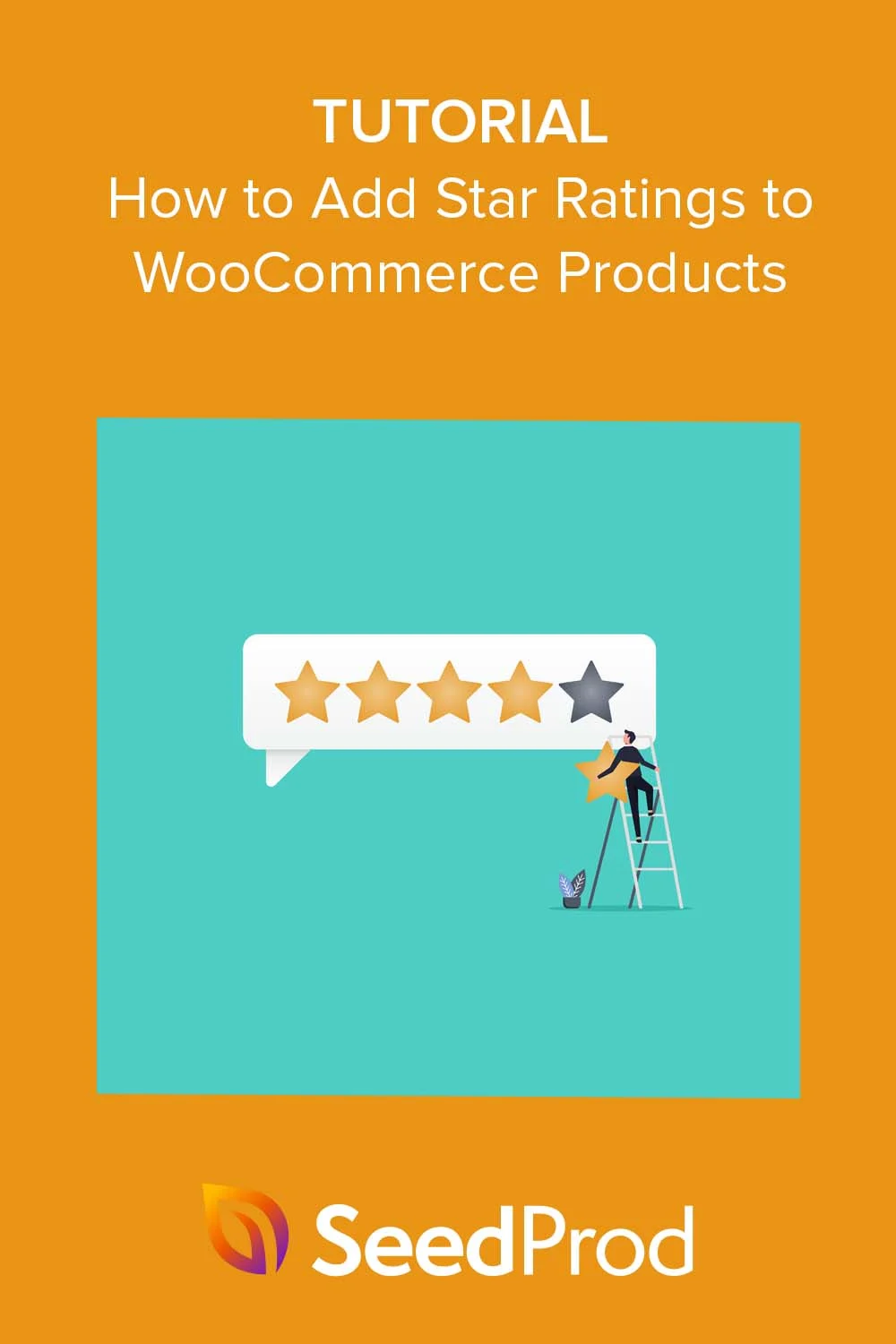Como adicionar classificação por estrelas às páginas de produtos WooCommerce facilmente
Publicados: 2023-02-23Deseja adicionar classificações de estrelas às páginas de produtos WooCommerce?
WooCommerce é uma plataforma popular de comércio eletrônico que alimenta inúmeras lojas online. Um dos principais recursos é a capacidade de exibir classificações e análises de produtos, o que pode ajudar a aumentar a confiança e a satisfação do cliente.
Neste tutorial, mostraremos como adicionar classificações de estrelas aos seus produtos WooCommerce e por que é uma adição valiosa ao seu site. Quer você seja novo no WooCommerce ou um profissional experiente, este guia o ajudará a aproveitar ao máximo esta poderosa plataforma.
- Por que adicionar classificações de estrelas ao WooCommerce?
- Como adicionar classificações de estrelas no WooCommerce
- Como personalizar classificações de estrelas nas páginas de produtos WooCommerce
Por que adicionar classificações de estrelas ao WooCommerce?
Adicionar classificações de estrelas aos seus produtos WooCommerce pode oferecer aos clientes em potencial uma maneira rápida e fácil de avaliar a qualidade de suas ofertas.
Cerca de 95% dos compradores leem as avaliações dos clientes antes de tomar decisões de compra. Portanto, adicionar análises de produtos e classificações de estrelas à sua loja WooCommerce pode combater a hesitação do comprador e aumentar as vendas e as conversões.
Mais importante, as análises de produtos WooCommerce podem aparecer nos resultados da pesquisa se você usar a marcação Schema correta e a otimização do mecanismo de pesquisa (SEO). Mecanismos de pesquisa como o Google podem exibir suas avaliações com estrelas como trechos que os clientes em potencial podem ver na página de resultados de pesquisa:
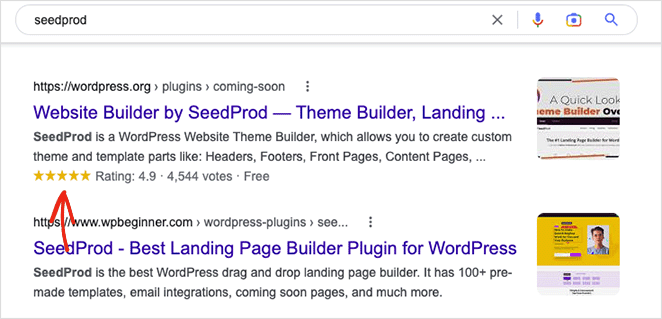
Rich snippets como esse podem encorajar os consumidores a clicar em sua loja online, aumentando a chance de fazer uma compra.
Com isso em mente, vamos nos aprofundar e aprender como adicionar classificações de estrelas ao WooCommerce.
Primeiro, mostraremos como habilitar a classificação por estrelas nas configurações do plug-in WooCommerce. Em seguida, mostraremos como personalizar as classificações de estrelas com um poderoso plug-in do WordPress.
Como adicionar classificações de estrelas no WooCommerce
Para adicionar classificações de estrelas aos produtos WooCommerce, primeiro você precisa ativá-las nas configurações do plug-in.
Vamos supor que você já tenha o WooCommerce ativo em seu site WordPress. No entanto, se precisar de ajuda para configurá-lo, siga este guia sobre como instalar o WooCommerce para iniciantes.
Você pode encontrar a opção de classificação por estrelas acessando WooCommerce »Configurações no painel do WordPress e clicando na guia Produtos na parte superior.
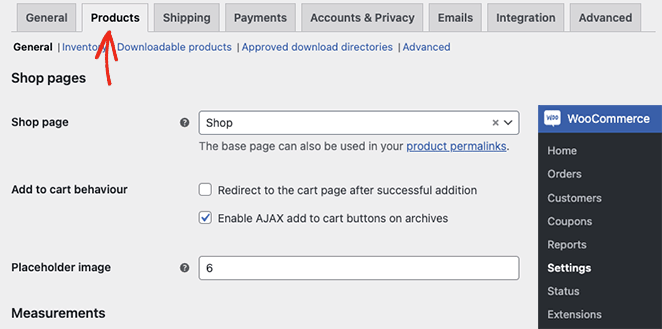
A partir daí, role para baixo até o cabeçalho Ativar avaliações e marque a caixa de seleção “Ativar análises de produtos”.
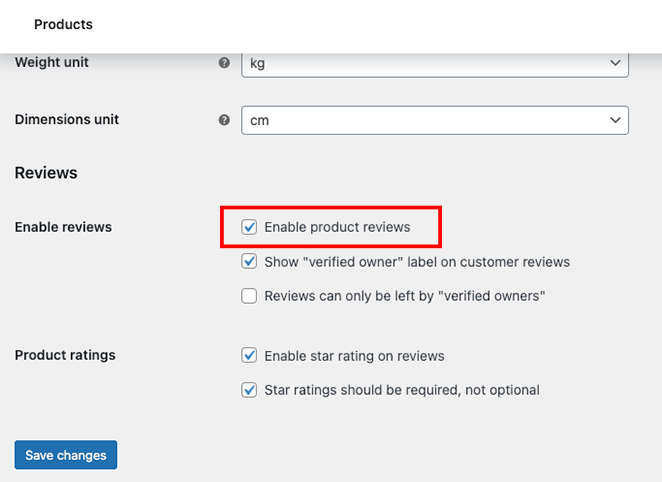
Na mesma página, você também pode habilitar as seguintes opções de revisão e classificação por estrelas:
- Mostre o rótulo “proprietário verificado” nas avaliações dos clientes
- Ativar classificação por estrelas nas avaliações
- Exigir avaliações com estrelas
Depois de ativar as configurações desejadas, clique no botão Salvar alterações .
As classificações por estrelas agora estão habilitadas em sua loja WooCommerce. Em seguida, você deseja que eles apareçam nas páginas do produto, o que exigirá a ativação de mais algumas configurações.
Adicionar classificação por estrelas à página do produto WooCommerce
Para adicionar classificações de estrelas às páginas de produtos em sua loja online, vá para Produtos »Todos os produtos no seu painel e clique em Editar para abrir os detalhes do produto.
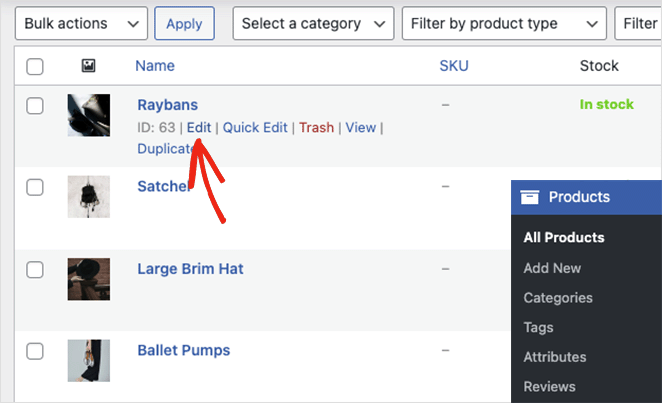
Em seguida, role para baixo até o painel “Dados do produto” e clique na guia Avançado . Nesse painel, você precisará garantir que a caixa de seleção Habilitar revisões esteja marcada.
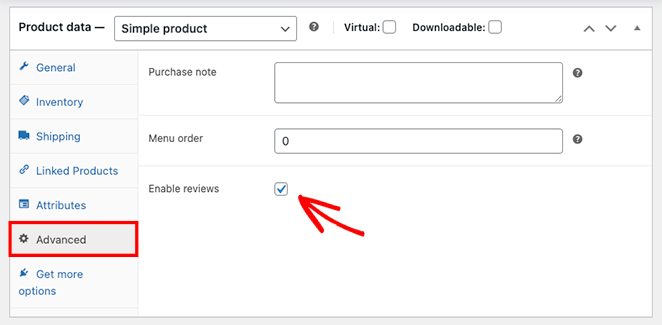
Depois de fazer isso, você pode clicar em Atualizar para salvar suas alterações.
Ao visualizar o produto em sua vitrine, você verá uma seção de comentários onde os compradores podem ver o que os clientes pensam de seus produtos e deixar seus próprios comentários.
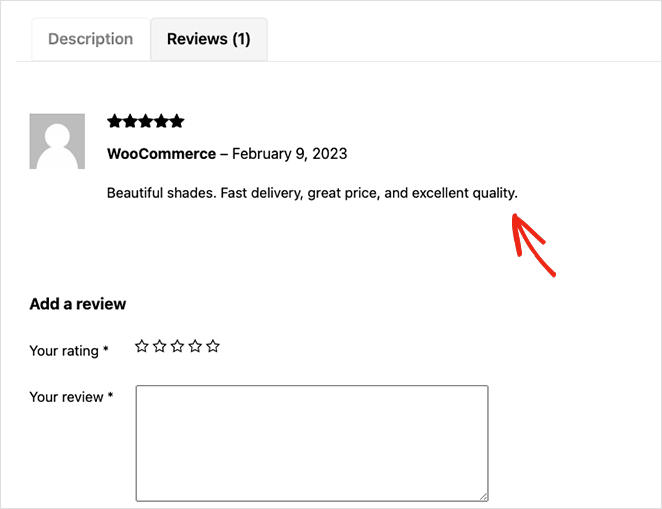
Além de aparecer na descrição do produto, as avaliações com estrelas aparecerão na página da sua loja abaixo do título do produto. Eles também serão exibidos na página da categoria, o que ajudará a melhorar os cliques e as conversões.
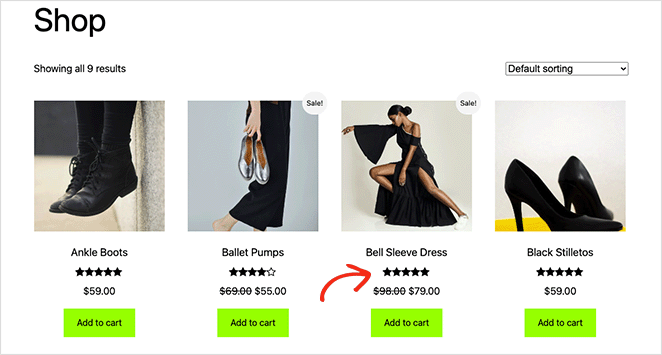
Até agora, você entende como adicionar classificações de produtos usando as configurações padrão do WooCommerce. Mas e se você quiser personalizar suas avaliações com estrelas? Explicaremos como fazer isso a seguir.

Como personalizar classificações de estrelas nas páginas de produtos WooCommerce
O WooCommerce é fantástico para configurar sua loja online, mas faltam vários recursos necessários para melhorar a experiência do usuário e, por fim, aumentar as vendas. Por exemplo, o plug-in não oferece uma maneira fácil de personalizar sua loja e torná-la mais amigável.
Você pode querer alterar as cores de classificação por estrelas, para que elas se destaquem mais. Pode ser que você queira reformular completamente a aparência dos dados do produto, alterar o tamanho das imagens do produto ou sugerir produtos relacionados para venda cruzada de outros itens em sua loja.
É aí que um plugin WordPress poderoso como o SeedProd pode ajudar.
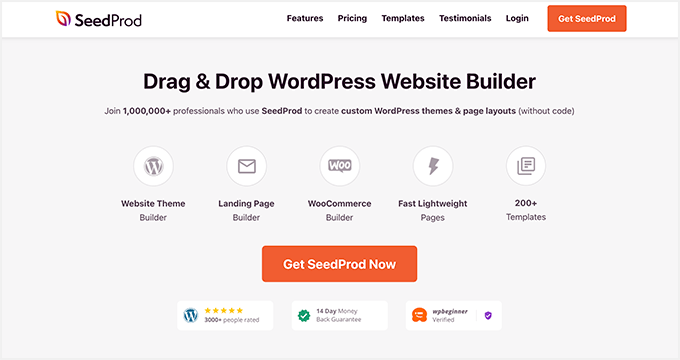
SeedProd é o melhor construtor de páginas WordPress com suporte completo para sites WooCommerce. Você pode usar seu editor visual de arrastar e soltar para personalizar cada centímetro de sua loja online sem escrever código ou contratar um desenvolvedor.
O plug-in usa blocos do WordPress (semelhantes aos módulos do Elementor) para personalizar seus layouts, permitindo que você veja as alterações em tempo real. Eles aprimoram a funcionalidade do seu site com formulários de inscrição, cronômetros de contagem regressiva, formulários de contato, galerias, widgets do WordPress e muito mais sem o incômodo de códigos de acesso.
Ele também oferece centenas de modelos de página de destino pré-fabricados e temas WordPress, para que você nunca precise começar do zero. Você pode até mesmo criar e personalizar seu checkout e carrinho de compras com o plug-in sem editar manualmente o PHP e CSS do seu tema.
Alguns dos outros recursos do SeedProd incluem:
- Em breve e modo de manutenção
- 404 personalizados e páginas de login
- Painel de gerenciamento de assinantes
- Controles de acesso
- Mapeamento de domínio
- Criador de páginas de destino
- Integrações de e-mail marketing
- Integração Zapier
- Suporte a plug-ins de SEO e Google Analytics
Não há necessidade de se preocupar em instalar temas filhos ou revisar plugins. Com o SeedProd, você pode obter a funcionalidade de que precisa em um só lugar.
Você pode seguir este tutorial para aprender como personalizar as páginas da loja WooCommerce com SeedProd.
Agora vamos dar uma olhada mais de perto no uso dos blocos WooCommerce da SeedProd para personalizar as classificações de estrelas da sua loja.
Bloco de avaliações de produtos WooCommerce
O bloco de classificação do produto da SeedProd permite exibir classificações de estrelas em qualquer lugar da página do produto WooCommerce. Você pode arrastar e soltar o bloco em qualquer lugar que desejar, inclusive na descrição do produto, título, preço, categoria e assim por diante.
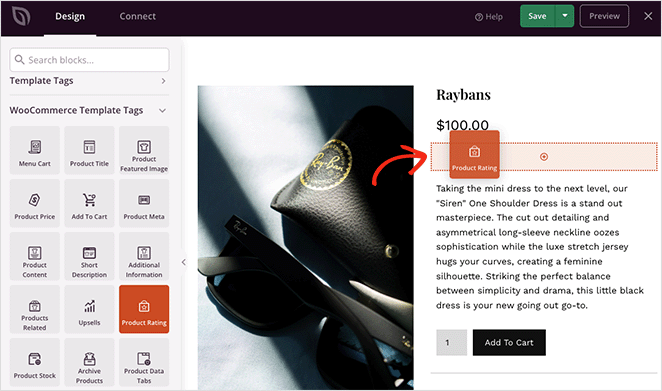
Dentro das configurações do bloco, você pode ajustar o alinhamento, tamanho e espaço entre os itens.
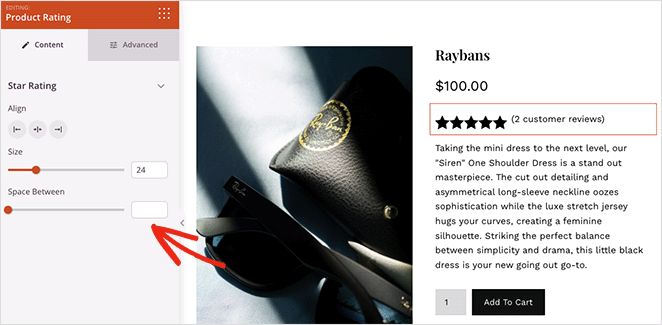
Em seguida, na guia Avançado, você pode personalizar as cores da classificação por estrelas, tipografia, atributos, visibilidade do dispositivo e até mesmo adicionar efeitos de animação atraentes.
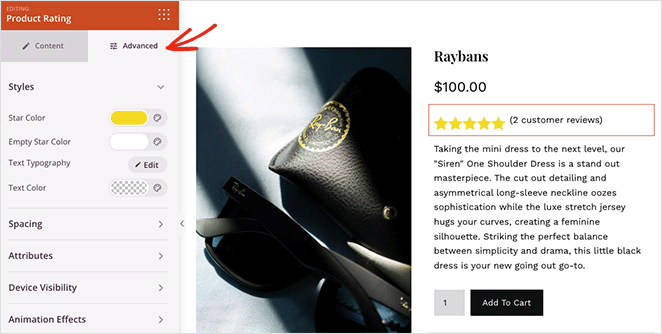
Bloco de guias de dados do produto WooCommerce
Da mesma forma, você pode personalizar o bloco Guias de dados do produto, que mostra a descrição, os recursos e as análises do produto.
No painel de configurações, você pode alterar o texto da guia e as cores do plano de fundo, a tipografia e as cores do painel, o raio e os estilos da borda, o espaçamento e adicionar animações.
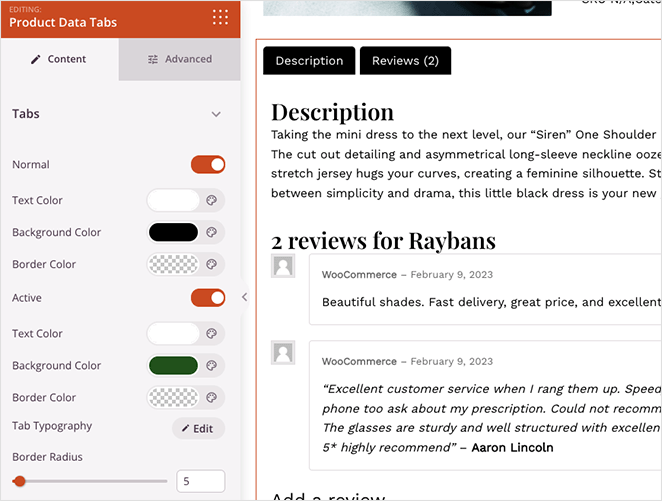
Alguns dos outros blocos WooCommerce da SeedProd que você pode personalizar para sua loja incluem:
- Imagem em destaque do produto
- Carrinho de Menu
- Preço do produto
- meta do produto
- Descrição do produto
- Upsells
- produtos relacionados
- E mais
Depois que as classificações do produto estiverem como você deseja, você poderá visualizá-las para ver como ficam.
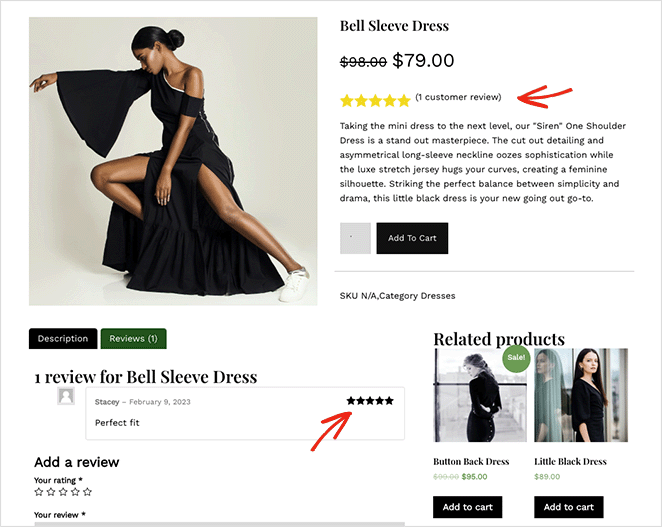
Aí está!
Adicionar classificações de estrelas aos seus produtos WooCommerce com SeedProd é uma maneira simples e eficaz de aprimorar sua loja online e melhorar a experiência do cliente. Com apenas alguns cliques, você pode oferecer aos clientes em potencial uma maneira rápida e fácil de avaliar a qualidade de suas ofertas, o que pode aumentar a confiança e gerar mais vendas.
As etapas neste artigo ajudarão você a começar a adicionar avaliações com estrelas aos seus produtos. Então, por que esperar? Comece a personalizar suas páginas de produtos WooCommerce com SeedProd hoje e veja os resultados por si mesmo.
Esperamos que você tenha achado este artigo útil. Você também pode gostar dos seguintes guias sobre o crescimento do seu site WordPress:
- Os 9+ principais plugins de associação do WordPress (prós e contras)
- Como adicionar o Google Analytics ao WordPress
- Lista de verificação de 24 pontos para o lançamento bem-sucedido de um site
Obrigado por ler. Siga-nos no YouTube, Twitter e Facebook para obter mais conteúdo útil para expandir seus negócios.